Lasketun kentän lisääminen Excelin pivot-taulukkoon

Tutustu, kuinka voit lisätä lasketun kentän Excelin pivot-taulukkoon ja laskea myynnistä syntyviä palkkioita tehokkaasti.
SharePoint Online -intranet on arkisto sisällölle, jonka muutamat ovat luoneet ja julkaisseet ja jota kaikki organisaatiosi jäsenet käyttävät. Tietojen osuvuuden lisäämiseksi ja jakelun optimoimiseksi luo sivustolle sivuja, jotka keskittyvät tiedon toimittamiseen.
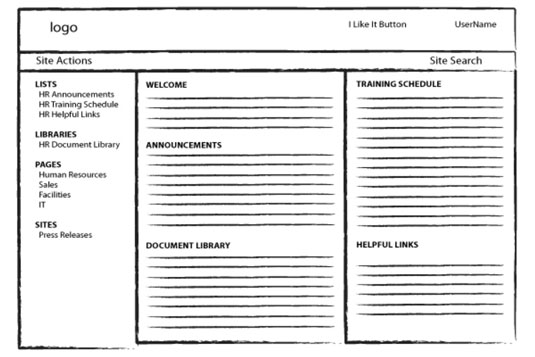
Tässä on rautalanka, joka toimii oppaana henkilöstöresurssit-sivun luomisessa. Sivulla on viisi web-osaa: Tervetuloa, Ilmoitukset, Asiakirjakirjasto, Koulutusaikataulu ja Hyödylliset linkit.
Seuraavassa taulukossa näkyvät kirjastot ja luettelot, jotka sinun on ensin luotava SharePoint Onlinessa, jotta voit luoda Henkilöstöresurssit-sivun. Sinun on tehtävä tämä, koska näytät sivulla web-osia, jotka hakevat tiedot taulukon kirjastoista ja luetteloista. Vasemmalla oleva sarake on oikea sarakkeessa oleva SharePoint-mallin tyyppi.
| Kirjaston tai luettelon nimi | SharePoint-mallin tyyppi |
|---|---|
| HR ilmoitukset | Ilmoitus |
| HR Document Library | Asiakirjakirjasto |
| HR-koulutusaikataulu | Kalenteri |
| HR hyödyllisiä linkkejä | Linkit |
Oletusarvoisesti julkaisuportaalimalli ei sisällä kaikkia käteviä dokumenttikirjastoja ja luetteloita, jotka ovat saatavilla Team Sitesissa. Aktivoi nämä ominaisuudet seuraavasti:
Siirry kohtaan Sivustotoiminto → Sivustoasetukset.
Napsauta Sivuston toiminnot -ryhmän alta Hallinnoi sivuston ominaisuuksia.
Vieritä alas löytääksesi Team Collaboration Lists -ominaisuuden ja napsauta sitten Aktivoi-painiketta.
Voit luoda näytettävät HR Announcement -luettelot seuraavasti:
Siirry kohtaan Sivustotoiminnot → Lisää vaihtoehtoja.
Napsauta Ilmoitukset-kuvaketta oikeanpuoleisessa ruudussa olevasta malliluettelosta.
Kirjoita Nimi-tekstikenttään HR Announcements ja napsauta sitten Luo.
Noudata samoja ohjeita luodaksesi HR Document Library-, HR Training Schedule- ja HR Helpful Links -luettelot ja -kirjastot käyttämällä määritettyä mallia taulukon oikeassa sarakkeessa.
Kun olet määrittänyt kirjastot ja luettelot, luo HR-sivu seuraavasti:
Siirry kohtaan Sivustotoiminnot → Lisää vaihtoehtoja.
Valitse Suodatusperuste-kohdasta Sivu.
Valitse Publishing Page ja napsauta Luo.
Kirjoita Luo sivu -sivun Otsikko alle Henkilöresurssit.
Jätä URL-oletusnimi tai kirjoita omasi.
Sivun asetteluvaihtoehtojen luetteloa varten valitse (Tervetuloa sivu) Tyhjä Web-osan sivu.
Napsauta Luo.
Uusi sivu tulee näkyviin muokkaustilassa.
Lisää sivulle tervetuloviesti-verkko-osa kirjoittamalla teksti Sivun sisällön alle. Käytä nauhakomentoja tekstin muotoiluun.
Tänne kirjoittamasi teksti näkyy mallilangasta peräisin olevassa Tervetuloa-verkko-osassa.
Lisää HR Document Library -verkko-osa:
Napsauta otsikon alla Lisää verkko-osa.
Valitse HR Document Library ja napsauta Lisää.
Lisää verkkoosat käänteisessä järjestyksessä, koska viimeinen lisäämäsi verkkoosa on yläosassa näkyvä verkkoosa.
Lisää HR Announcements -verkkoosa:
Napsauta otsikon alla Lisää verkko-osa.
*Valitse HR Announcements ja napsauta Lisää.
Lisää HR Helpful Links -verkkoosa:
Napsauta oikealla (otsikon vieressä) Lisää verkko-osa.
Valitse HR:n hyödylliset linkit ja napsauta Lisää.
Lisää HR Training Schedule -verkkoosa:
Napsauta oikealla (otsikon vieressä) Lisää verkko-osa.
Valitse HR Training Schedule ja napsauta sitten Lisää.
Vie hiiri HR Training Schedule -verkkoosan otsikon oikealle puolelle ja napsauta alanuolta.
Valitse Muokkaa verkko-osaa näyttääksesi työkaluruudun oikealla.
Valitse Valitun näkymän alta Nykyiset tapahtumat.
Valitse Työkalupalkin tyyppi -kohdasta Ei työkalupalkkia.
Napsauta OK web-osan muokkausruudussa.
Napsauta valintanauhassa Check In, kirjoita kommenttisi ja napsauta Jatka.
Jos et näe Check In -kuvaketta, napsauta valikosta Sivu.
Sivu on nyt tallennettu, mutta se ei näy vielä kaikille. Seuraava vaihe on lähettää sivu hyväksyttäväksi, jotta se voidaan julkaista ja näkyä kaikille organisaatiossasi.
Saatat huomata, että luetteloiden ja kirjastojen oletusnäkymät eivät täysin vastaa tarpeitasi. Heillä on joko liikaa tai liian vähän tietoa. Voit helposti luoda mukautetun näkymän. Mene vain luetteloon tai kirjastoon, valitse nauhasta luettelo tai kirjasto ja napsauta Luo näkymä.
Valitse muoto tai jokin olemassa olevista näkymistä, jotka vastaavat tarkasti etsimääsi. Kirjoita Luo näkymä -sivulle näkymän nimi, valitse sarakkeet, jotka haluat näyttää, ja poista piilotettavien sarakkeiden valinnat. Napsauta OK.
Tutustu, kuinka voit lisätä lasketun kentän Excelin pivot-taulukkoon ja laskea myynnistä syntyviä palkkioita tehokkaasti.
Opi käyttämään Microsoft Teamsia: verkkopohjaista sovellusta, asiakkaana kannettavalla tietokoneella tai pöytätietokoneella tai Teams-mobiilisovellusta älypuhelimella tai tabletilla.
Kuinka estää Microsoft Wordia avaamasta tiedostoja vain luku -tilassa Windowsissa Microsoft Word avaa tiedostot vain luku -tilassa, jolloin niiden muokkaaminen on mahdotonta? Älä huoli, menetelmät ovat alla
Virheiden korjaaminen virheellisten Microsoft Word -asiakirjojen tulostuksessa. Virheet tulostettaessa Word-asiakirjoja, joissa on muuttuneet fontit, sotkuiset kappaleet, puuttuva teksti tai kadonnut sisältö ovat melko yleisiä. Älä kuitenkaan
Jos olet piirtänyt PowerPoint-dioihin esityksen aikana kynää tai korostuskynää, voit tallentaa piirustukset seuraavaa esitystä varten tai poistaa ne, jotta seuraavan kerran näytät ne. Aloitat puhtailla PowerPoint-dioilla. Pyyhi kynä- ja korostuskynäpiirrokset noudattamalla näitä ohjeita: Pyyhi rivit yksi kerrallaan […]
Tyylikirjasto sisältää CSS-tiedostoja, Extensible Stylesheet Language (XSL) -tiedostoja ja kuvia, joita käyttävät ennalta määritetyt sivupohjat, sivuasettelut ja säätimet SharePoint 2010:ssä. CSS-tiedostojen etsiminen julkaisusivuston tyylikirjastosta: Valitse Sivuston toiminnot→ Näytä Kaikki sivuston sisältö. Sivuston sisältö tulee näkyviin. Style-kirjasto sijaitsee […]
Älä hukuta yleisöäsi jättimäisillä numeroilla. Microsoft Excelissä voit parantaa koontinäyttöjesi ja raporttiesi luettavuutta muotoilemalla numerot näyttämään tuhansia tai miljoonia.
Opi käyttämään SharePointin sosiaalisen verkostoitumisen työkaluja, joiden avulla yksilöt ja ryhmät voivat kommunikoida, tehdä yhteistyötä, jakaa ja pitää yhteyttä.
Juliaanisia päivämääriä käytetään usein valmistusympäristöissä aikaleimana ja pikaviitteenä eränumerolle. Tämän tyyppisen päivämääräkoodauksen avulla jälleenmyyjät, kuluttajat ja huoltoedustajat voivat tunnistaa tuotteen valmistusajankohdan ja siten tuotteen iän. Julian-päivämääriä käytetään myös ohjelmoinnissa, armeijassa ja tähtitiedessä. Erilainen […]
Voit luoda verkkosovelluksen Access 2016:ssa. Mikä verkkosovellus sitten on? No, verkko tarkoittaa, että se on verkossa, ja sovellus on vain lyhenne sanoista "sovellus". Mukautettu verkkosovellus on online-tietokantasovellus, jota käytetään pilvestä selaimen avulla. Rakennat ja ylläpidät verkkosovellusta työpöytäversiossa […]








